SUPPORT DE COURS MICROSOFT WORD 2007 2020 TABLE DES MATIERES TABLE DES MATIERES
SUPPORT DE COURS MICROSOFT WORD 2007 2020 TABLE DES MATIERES TABLE DES MATIERES……………………………………………………..1 I- INTRODUCTION A MICROSOFT XP………………………...3 1. DEFINITION………………………………………………...3 2. COMMENT DEMARRER L’APPLICATION WORD ?.......3 3. COMMENT QUITTER L’APPLICATION WORD ?............3 4. PRESENTATION DE LA FENETRE DE WORD………….4 5. COMMENT CREER UN NOUVEAU DOCUMENT ?.........7 6. COMMENT SAUVEGARDER UN DOCUMENT ?.............8 7. LA FERMETURE D’UN DOCUMENT………….…………8 II- LA MISE EN FORME D’UN DOCUMENT………………........8 1. MISE EN PAGE D’UN DOCUMENT……………………...9 2. MISE EN FORME DES CARACTERES………………...…9 3. MISE EN FORME DES PARAGRAPHES………………..10 III- MENU ACCUEIL…………………………………………….13 IV- COMMENT IMPRIMER DANS WORD 2007 ?.......................14 V- LES INSERTIONS……………………………………………....17 1. PUCES ET NUMEROS……………………………………17 2. CARACTERES SPECIAUX……………………………….20 3. LES OBJETS……………………………………………….21 4. LES IMAGES………………………………………………22 5. LA LETTRINE……………………………………………..22 6. AJOUT D’UNE NOTE DE BAS DE PAGE OU D’UNE NOTE DE FIN DE DOCUMENT……………………….....23 7. AJOUT D’UN COMMENTAIRE………………………….24 8. LA MISE EN FORME DES SECTIONS…………………..24 9. NUMERO DE PAGE………………………………………25 VI- ENTETE ET PIED DE PAGE…………….…………………....26 VII- LES COLONNES…………………………………………….27 VIII- BORDURES ET TRAMES……….…………………………28 . IX- LES TABLEAUX………………………………………………..29 1. CREATION D’UN TABLEAU……………………………30 2. MISE EN FORME DU CONTENU D’UN TABLEAU...…30 Page 1 Compilé Par le cabinet Vision Conseils, Tél : 655 26 66 81 SUPPORT DE COURS MICROSOFT WORD 2007 2020 X- ILLUSTRATION D’UN DOCUMENT………………………..30 XI- LE PUBLIPOSTAGE…………………………………………...34 XII- LES FORMULAIRES, LES STYLES, LES MODELES….36 1. LES FORMULAIRES……………………………………...36 1.1. DEFINITION………………………………………..36 1.2. CREATION D’UN FORMULAIRE IMPRIME…….36 2. LES STYLES……………………………………………….37 2.1. DEFINITION………………………………………..37 2.2. CREATION ET MODIFICATION DES STYLES…37 3. LES MODELES……………………………………………40 3.1. DEFINITION………………………………………..40 3.2. CREATION D’UN MODELE……………………....40 I- INTRODUCTION 1. DEFINITION Word xp 2007 est logiciel de traitement de texte qui permet d’éditer (créer) des documents simples : courriers, mémoires, rapport de stage ou de mission, thèse et bien d’autres. 2. COMMENT DEMARRER L’APPLICATION WORD 2007 ? Une fois l’ordinateur mis sous tension, quatre méthodes sont possibles : 1-soit vous double cliquez sur l’icône de Word figurant sur le bureau. 2-soit vous cliquez sur DEMARRER- TOUS LES PROGRAMMES-Microsoft office- Microsoft office Word. Page 2 Compilé Par le cabinet Vision Conseils, Tél : 655 26 66 81 SUPPORT DE COURS MICROSOFT WORD 2007 2020 3-soit vous cliquez sur DEMARRER-exécuter, dans la boite de dialogue qui apparaît, saisir « Winword ». 4- soit se positionner par exemple sur le bureau, faire un clic droit-nouveau-document Microsoft Word puis double cliquer pour ouvrir le document Word. 3. COMMENT QUITTER L’APPLICATION WORD ? Pour quitter Word, vous pouvez exécuter la commande bouton office-quitter Word ou tout simplement cliquer sur la case de fermeture de Word (case se trouvant à l’extrême droite de la barre de titre). 4. PRESENTATION DE LA FENETRE DE WORD 2007 Page 3 Compilé Par le cabinet Vision Conseils, Tél : 655 26 66 81 SUPPORT DE COURS MICROSOFT WORD 2007 2020 La fenêtre d’édition de Word 2007 comprend : Une barre de titre qui affiche le titre de l’application et le nom du document. A l’extrême droite de cette barre, nous avons le gestionnaire de fenêtre composé de trois (03) cases : Le bouton de réduction Le bouton d’agrandissement ou de restauration Le bouton de fermeture Il faut aussi noter qu’à l’extrême droite se trouve : L’icône du bouton office de Microsoft L’icône d’enregistrement du document L’icône d’annulation d’une frappe L’icône de répétition d’une frappe La flèche ascendante pour la personnalisation de la barre d’outils d’accès rapide Une barre de menus : située juste en dessous de la barre de la barre de titre et composée de 08 menus (Accueil, Insertion, Mise en page, Références, Publipostage, Révision, Affichage, l’aide). Page 4 Compilé Par le cabinet Vision Conseils, Tél : 655 26 66 81 SUPPORT DE COURS MICROSOFT WORD 2007 2020 La barre d’outils : qui est définie pour chacun des sous menu et qui permet l’accès rapide aux commandes les plus utilisées de Word 2007. Elle s’affiche en cliquant sur l’un des menus de la barre de menu. Cette dernière est regroupée en galeries ; par exemple la barre d’outils de l’onglet Accueil présente : les galeries presse-papier, police, paragraphe, style et la galerie modification. On peut également parcourir et observer les autres galeries des autres onglets. Par défaut, à l’ouverture de Word, la barre d’outils du menu Accueil est affichée et se présente comme suite. La galerie presse-papier qui comprend : - Le bouton coller - le bouton couper - le bouton copier - le bouton de reproduction de la mise en forme La galerie police qui comprend : - la zone de définition du style de texte - la taille de la police - le bouton d’agrandissement de la taille de la police - le bouton de réduction de la taille de la police - le bouton d’effacement de la mise en forme - la zone du style de police (gras, italique, souligné, autres soulignement, couleur du soulignement, barré, indice, exposant, et d’autre style de mise en majuscule -la couleur de surbrillance du texte - la couleur de la police La galerie paragraphe comprend : -les différentes puces les différentes numérotations -la liste à plusieurs niveaux -le bouton de diminution du trait -le bouton d’augmentation du trait -le bouton de tri -le bouton d’affichage des marques de paragraphe -Les boutons d’alignement du texte à gauche, centrer, droite, justifier le texte -le bouton d’interligne -le bouton de la trame de fond -le bouton de bordure Page 5 Compilé Par le cabinet Vision Conseils, Tél : 655 26 66 81 SUPPORT DE COURS MICROSOFT WORD 2007 2020 La galerie des styles : -le bouton d’accentuation du texte -le bouton d’élévation du texte - le bouton normal du texte -le bouton de sous titre du texte -le bouton de titre du texte… -le bouton de modification des styles La galerie modification : -le bouton de recherche du texte dans un document -le bouton de remplacement du texte dans un document -le bouton de sélection des objets Voici ainsi présentées les différentes fonctions de la barre d’outils standard du menu Accueil. Nous pouvons également visualiser les différentes fonctions de la barre d’outils standard des autres éléments de la barre des onglets (Insertion, mise en page,….) Donc nous aurions le temps de développer plus loin. La barre de défilement encore appelée Ascenseur : il existe deux barres de défilement : La barre de défilement horizontale située en bas de la feuille La barre de défilement verticale situé à droite de la feuille. Pour ce déplacer dans le texte, faire glisser le curseur. La barre d’état : elle fournit les informations sur l’état de ce qui est affiché dans la fenêtre. Ainsi, vous permet de connaître le numéro de la page en cour, le nombre total des pages, le nombre de mots, la langue en laquelle le document est rédigé, le mode d’affichage, le facteur de zoom ainsi que d’autres informations. la zone de travail : c’est ici que s’affiche le texte que vous saisissez. Après avoir saisi une virgule ou un point, on appuie sur la barre d’espacement avant de continuer la saisie. Par ailleurs, pour les points d’interrogations, d’exclamations, points-virgules, deux points, appuyer sur la barre d’espacement avant et après. 5. COMMENT CREER UN NOUVEAU DOCUMENT ? Au moment du lancement de Word, une page ou une feuille vierge est automatiquement ouverte. Vous pouvez alors commencer la saisie comme si le feriez à la machine à écrire sur une feuille blanche. Page 6 Compilé Par le cabinet Vision Conseils, Tél : 655 26 66 81 SUPPORT DE COURS MICROSOFT WORD 2007 2020 S’il n’y a pas de feuille vierge, cliquez sur le bouton office/nouveau. a) Le saut de ligne : Au fur et à mesure qu’on saisit un mot ou une phrase, le curseur se déplace vers la droite. Si on appuie une fois sur la touche « entrer », le curseur s’éloigne vers le bas. b) Le saut de page : A la fin d’une page, le curseur saute automatiquement à la page suivante. Cependant, pour créer un saut de page, on effectue la combinaison des touches CTRL+Entrée ou cliquer dans la barre de menu sur Insertion dans le bloc page, cliquer sur saut de page, ou encore cliquer sur le menu mise en page/saut de page. c) Insertion et suppression des lignes : pour insérer une ligne de texte, on place le curseur à l’endroit où l’on voudrait insérer et on appuie sur la touche Entrée pour créer l’espace afin d’insérer cette portion de texte. Pour supprimer des lignes, on utilise les touches « retour arrière» ou suppr (suppr efface le texte caractère par caractère à la droite du curseur. Par contre, la touche retour arrière le fait vers la gauche). d) La sélection dans le texte : pour modifier (supprimer, mettre en forme, …) une portion de texte du document, il faut d’abord la sélectionner. La sélection s’affiche alors en inverse vidéo (en blanc sur noir). Elle s’obtient soit avec le clavier, soit la souris. Pour annuler la sélection, cliquez de nouveau dessus ou appuyer sur une touche de direction quelconque ou alors cliquer avec votre souris uploads/s3/ support-de-cours-word-2007.pdf
Documents similaires
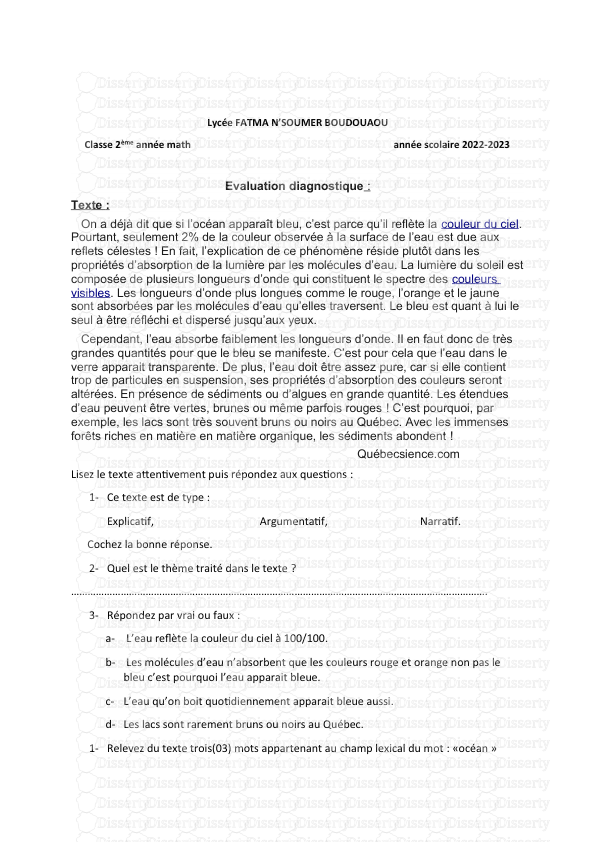

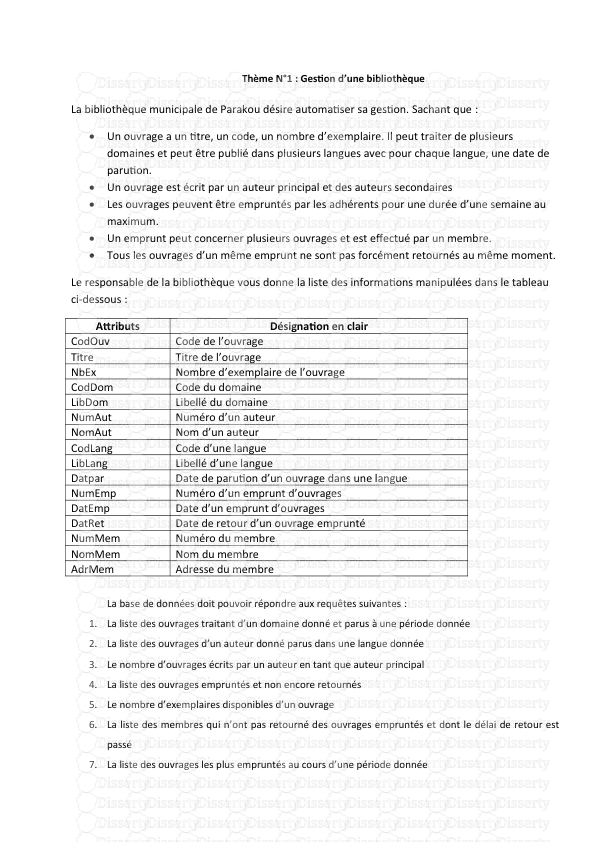
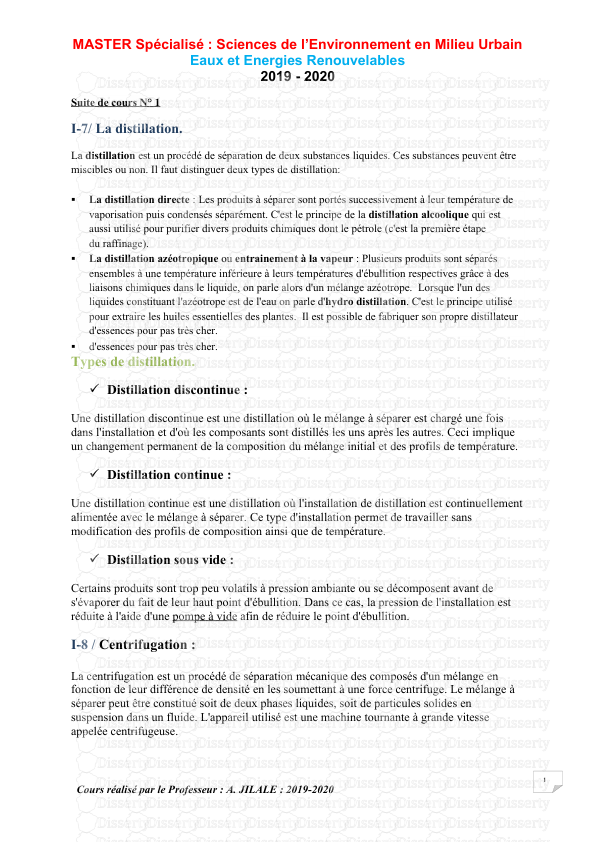
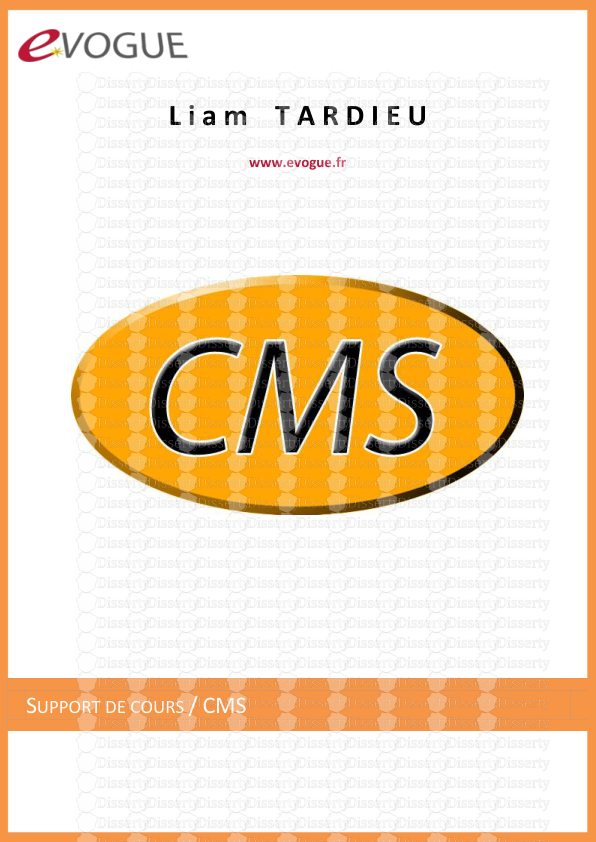

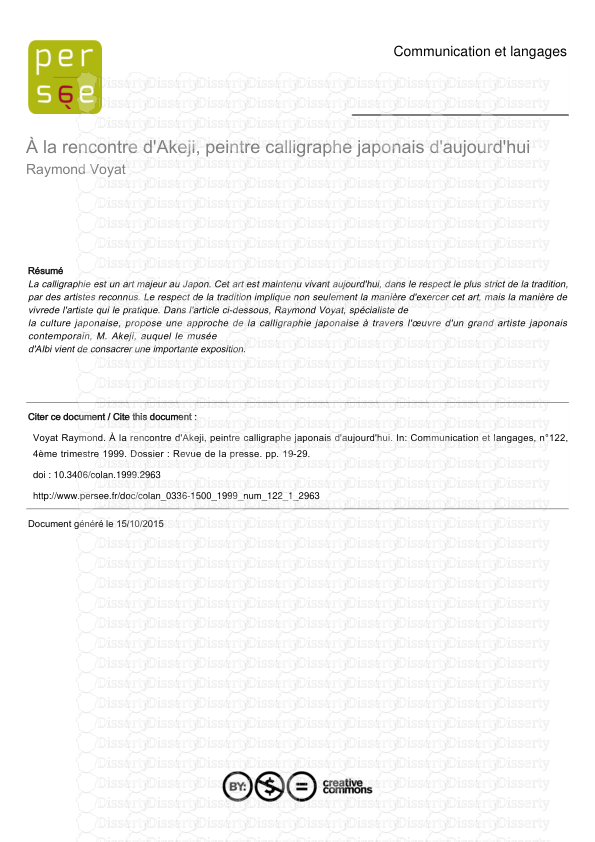

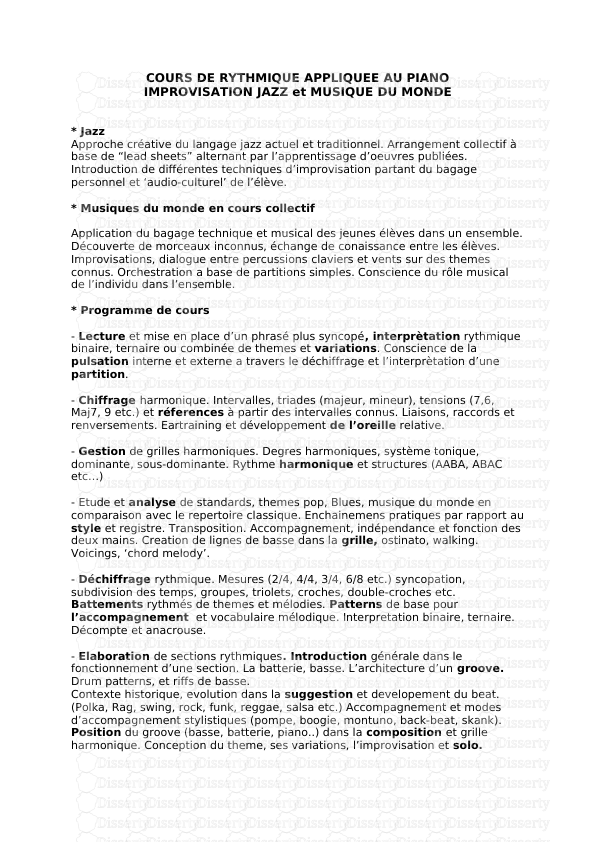
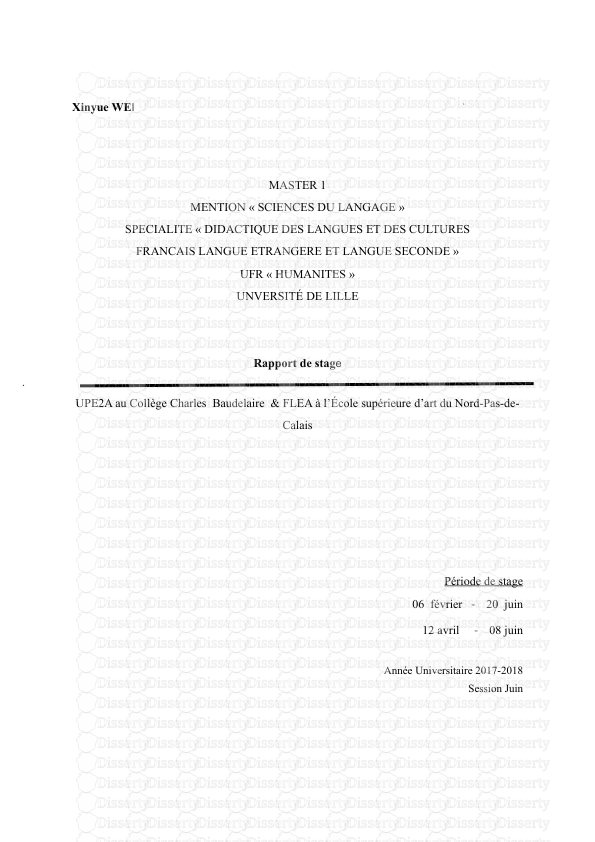
-
38
-
0
-
0
Licence et utilisation
Gratuit pour un usage personnel Attribution requise- Détails
- Publié le Jui 04, 2022
- Catégorie Creative Arts / Ar...
- Langue French
- Taille du fichier 8.8996MB


